Como deixar microfone do Windows mudo
Como deixar microfone do Windows mudo? Teclados normalmente possuem uma tecla específica para tirar o som do computador, deixando mudo. Mas essa tecla não existe no caso dos microfones, pois o microfone geralmente não fica ativado como o áudio, ele ativa apenas quando abrimos um programa que o utilize. Neste post explicamos uma maneira de criar um atalho no teclado para deixar o microfone mudo rapidamente.
O que fazer para deixar microfone do Windows mudo
Para poder desativar o microfone do Windows usando o teclado você vai precisar instalar o programa gratuito MicMute. Faça download no SourceForge, clique em “Download” e aguarde, salve no computador. Depois que baixar é só instalar.
Quando terminar aparecerá um ícone de microfone na bandeja do sistema, ao lado do relógio do Windows. O ícone do microfone aparece vermelho quando o microfone está ativado, e aparece preto quando o microfone está desativado (mudo).
Clicando com botão direito do mouse é possível modificar algumas configurações do programa. Por exemplo, você pode ativar o microfone apenas se ficar apertando alguma tecla específica (Push to talk). Ou modificar o atalho para ativar/desativar o microfone (Setup shortcut) e selecionar para iniciar o Windows com microfone mudo (Start muted).

Por padrão, o microfone pode ser desativado apertando a tecla Ctrl da esquerda junto da tecla Alt da esquerda (Left Ctrl + Left Alt). Ao apertar as teclas aparece a notificação mostrando que o microfone foi desativado.
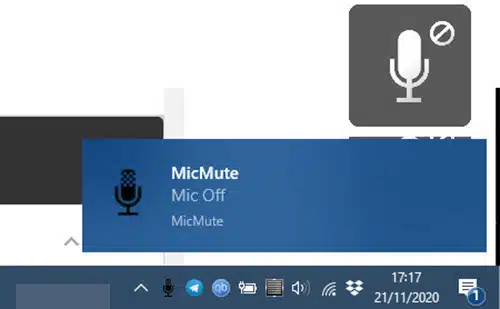
Um programinha gratuito muito bom, que cumpre o que promete. Pode ser muito útil quando você instala algum programa de reunião e não sabe como tirar o som do microfone. Com ele basta apertar o atalho no teclado escolhido que o microfone é imediatamente desativado.
